Pergunta
Problema: como remover a caixa de pesquisa da Cortana da barra de tarefas do Windows 10?
A caixa de pesquisa da Cortana ocupa muito espaço da barra de tarefas. Eu não uso muito, então gostaria de retirá-lo. Você poderia me dizer se é possível?
Resposta Resolvida
O design e a conveniência do Windows 10 são amplamente discutidos por usuários e especialistas. A Caixa de pesquisa da Cortana é um dos recursos que recebeu muitos comentários negativos. É enorme e ocupa muito espaço.
Cortana é um assistente do Windows que pretende simplificar o trabalho com o computador e proporcionar uma melhor experiência aos usuários. No entanto, nem todas as pessoas consideram esse recurso útil ou necessário. Muitos usuários afirmam que precisam apenas do recurso de pesquisa simples do Windows de vez em quando.
Portanto, ter uma caixa enorme que quer que você pergunte qualquer coisa a qualquer hora pode parecer irritante e fazer a barra de tarefas parecer desajeitada. Felizmente, existem três maneiras de tornar a Caixa de pesquisa da Cortana menos incômoda:
- Encolhendo.
- Escondendo;
- Removendo.
Se utiliza a Cortana de vez em quando e não quer perder nenhuma das suas funcionalidades, deve optar pela primeira opção e apenas reduzi-la. A enorme caixa de pesquisa será substituída apenas por um pequeno ícone do círculo da Cortana. Portanto, nenhuma funcionalidade do assistente será afetada.
Se você optar por ocultar a Caixa de pesquisa da Cortana da barra de tarefas, o assistente do Windows continuará sendo executado em segundo plano e executando outras tarefas.
Finalmente, você pode desabilitar a Cortana completamente e se livrar da caixa de pesquisa, das notificações irritantes e de outros recursos. Porém, você poderá usar um recurso de pesquisa normal do Windows.
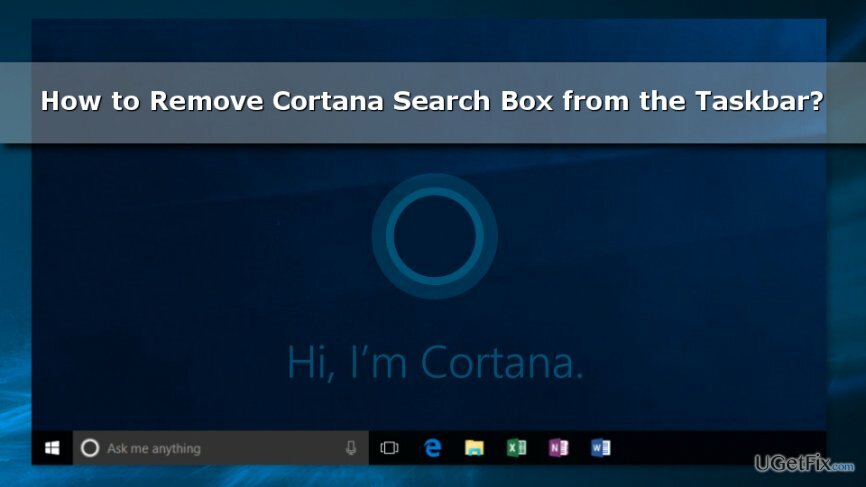
Encolhendo a caixa de pesquisa da Cortana na barra de tarefas do Windows 10
Para restaurar o desempenho máximo do seu computador, você deve comprar a versão licenciada do Reimage Reimage software de reparo.
Se você deseja apenas economizar espaço na barra de tarefas e continuar usando a Cortana, basta seguir três etapas simples e reduzi-la:
- Clique com o botão direito na barra de pesquisa (ou espaço em branco na barra de tarefas).
- Selecione Cortana no menu suspenso.
- Então clique em Mostrar ícone da Cortana opção.
Depois de clicar nele, a enorme caixa de pesquisa da Cortana desaparecerá imediatamente. Em vez disso, você verá um pequeno ícone com o logotipo do círculo da Cortana. Assim, sempre que precisar usar o assistente do Windows, basta clicar sobre ele.
Ocultar a caixa de pesquisa da Cortana na barra de tarefas
Para restaurar o desempenho máximo do seu computador, você deve comprar a versão licenciada do Reimage Reimage software de reparo.
Esta opção permite ocultar a Cortana da barra de tarefas. Portanto, se você não precisa dos serviços do assistente do Windows, siga estas etapas:
- Clique com o botão direito em um espaço na barra de tarefas.
- Selecione Cortana no menu exibido.
- Escolha o Escondido opção.
A caixa de pesquisa da Cortana ficará oculta na barra de tarefas. No entanto, ele continuará sendo executado em segundo plano. Assim, você poderá usar outros recursos.
Desativando Cortana do Windows 10
Para restaurar o desempenho máximo do seu computador, você deve comprar a versão licenciada do Reimage Reimage software de reparo.
Se você não achar a Cortana útil ou conveniente, pode desativá-la completamente. Como resultado, você poderá usar apenas a pesquisa normal do Windows. Você pode encontrar instruções detalhadas sobre como desligar a Cortana aqui.
Otimize seu sistema e faça-o funcionar de maneira mais eficiente
Otimize seu sistema agora! Se você não quiser inspecionar seu computador manualmente e se esforçar para encontrar problemas que o estão tornando mais lento, você pode usar o software de otimização listado abaixo. Todas essas soluções foram testadas pela equipe ugetfix.com para ter certeza de que ajudam a melhorar o sistema. Para otimizar seu computador com apenas um clique, selecione uma destas ferramentas:
Oferta
faça isso agora!
Downloadotimizador de computadorFelicidade
Garantia
faça isso agora!
Downloadotimizador de computadorFelicidade
Garantia
Se você não está satisfeito com Reimage e acha que ele falhou em melhorar seu computador, não hesite em nos contatar! Por favor, forneça todos os detalhes relacionados ao seu problema.
Este processo de reparo patenteado usa um banco de dados de 25 milhões de componentes que podem substituir qualquer arquivo danificado ou ausente no computador do usuário.
Para reparar o sistema danificado, você deve comprar a versão licenciada do Reimage ferramenta de remoção de malware.

Acesse conteúdo de vídeo com restrição geográfica com VPN
Acesso privado à Internet é uma VPN que pode impedir o seu provedor de serviços de Internet, o governoe terceiros de rastreá-lo online e permitir que você permaneça completamente anônimo. O software fornece servidores dedicados para torrent e streaming, garantindo um desempenho ideal e não diminuindo sua velocidade. Você também pode ignorar as restrições geográficas e visualizar serviços como Netflix, BBC, Disney + e outros serviços populares de streaming sem limitações, independentemente de onde você estiver.
Não pague autores de ransomware - use opções alternativas de recuperação de dados
Ataques de malware, particularmente ransomware, são de longe o maior perigo para suas fotos, vídeos, trabalho ou arquivos escolares. Como os cibercriminosos usam um algoritmo de criptografia robusto para bloquear dados, ele não pode mais ser usado até que um resgate em bitcoin seja pago. Em vez de pagar hackers, você deve primeiro tentar usar alternativas recuperação métodos que podem ajudá-lo a recuperar pelo menos uma parte dos dados perdidos. Caso contrário, você também pode perder seu dinheiro, junto com os arquivos. Uma das melhores ferramentas que podem restaurar pelo menos alguns dos arquivos criptografados - Data Recovery Pro.